windows 10 更新失败并撤销更改,是个令人沮丧的问题。 这通常意味着更新过程中出现了某种错误,系统尝试回滚到之前的状态,但未能完全成功。 解决方法取决于错误的具体原因,但我们可以尝试一些步骤。
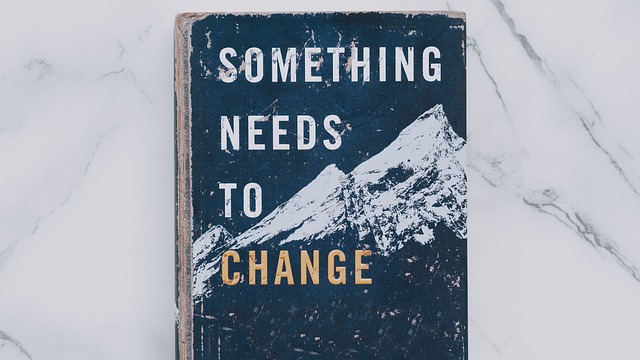
我曾经遇到过类似情况,当时我的电脑卡在了“正在撤销更改”的界面,足足持续了几个小时。 最后不得不强制关机,重启后系统启动异常缓慢,并且一些应用程序无法正常运行。 这次经历让我深刻认识到,及时备份系统的重要性,以及在进行重大系统操作前做好充分准备的必要性。
首先,我们需要尝试最基本的步骤:重启电脑。这听起来很简单,但却常常能解决一些临时性故障。 重启后,Windows 更新服务可能会重新启动,并尝试再次完成更新。 如果问题依然存在,我们可以尝试进一步的排查。
接下来,检查你的网络连接。 稳定的网络连接对于更新至关重要。 断网或网络不稳定都可能导致更新失败。 你可以尝试连接不同的网络,或者重启你的路由器。 我曾经因为路由器故障导致更新失败,更换路由器后问题就解决了。
如果网络没有问题,我们可以尝试运行Windows 更新疑难解答程序。 这个内置工具可以自动检测并修复一些常见的更新问题。 在“设置”>“更新和安全”>“疑难解答”中可以找到它。 运行后,耐心等待程序完成诊断并尝试修复。
如果以上方法都无效,我们可以尝试手动检查更新。 有时候,Windows 更新服务可能出现故障,无法自动检测到新的更新。 手动检查更新可以强制系统重新搜索可用的更新。 具体操作是在“设置”>“更新和安全”>“Windows 更新”中点击“检查更新”。
如果问题依然存在,更进一步的步骤就需要谨慎操作了。 例如,我们可以尝试使用系统文件检查器(SFC)扫描并修复损坏的系统文件。 在命令提示符(管理员权限)中输入“sfc /scannow”并回车,等待扫描完成。 这个过程可能需要一些时间。 记住,在进行任何更高级的操作前,建议备份你的重要数据。
最后,如果所有尝试都失败,你可能需要考虑更激进的措施,例如使用Windows 10的安装介质进行系统修复或重新安装。 这将是最后的手段,因为这会清除你的所有数据,除非你事先进行了完整的备份。 记住,这需要你拥有Windows 10的安装介质或一个可启动的U盘。
总而言之,解决Windows 10 更新失败并撤销更改的问题需要循序渐进地尝试不同的方法。 从简单的重启到更高级的系统修复,每一步都需要耐心和谨慎。 记住,备份你的数据,这将使你免受数据丢失的风险。 希望这些经验能帮助你解决问题。
以上就是Win10无法完成更新正在撤销更改怎么办的详细内容,更多请关注php中文网其它相关文章!

每个人都需要一台速度更快、更稳定的 PC。随着时间的推移,垃圾文件、旧注册表数据和不必要的后台进程会占用资源并降低性能。幸运的是,许多工具可以让 Windows 保持平稳运行。

Copyright 2014-2025 https://www.php.cn/ All Rights Reserved | php.cn | 湘ICP备2023035733号